Úvod
V tomto návodu vás provedeme konfigurací protokolování ve službě IIS Windows Server 2012.
Tato funkce je nastavena k ukládání dat HTTP požadavků a chyb z vašich webových stránek a vašeho webového serveru. Konfigurace této funkce výrazně usnadní odstraňování problémů s vaším webem, protože budete mít protokoly, které slouží jako výchozí bod.
Předpoklady
– Server s Windows Server 2012. Pokud ještě nemáte server, proč nezprovoznit virtuální privátní server od Atlantic.Net za méně než 30 sekund.
– Internetová informační služba (IIS) nainstalovaná na vašem serveru. Pokud potřebujete nainstalovat IIS, postupujte podle našeho průvodce Instalace IIS na Windows Server 2012 R2.
Konfigurace přihlašování do služby IIS
Nejprve chcete získat přístup ke správci IIS a nakonfigurovat protokolování v systému Windows Server 2012 pomocí následující cesty:
Otevřete Správce serveru / Vyberte Místní server/ V části „Všechny servery“ vyberte „IIS“ / Klikněte pravým tlačítkem na svůj server a vyberte „Správce internetových informačních služeb (IIS)“ možnost.
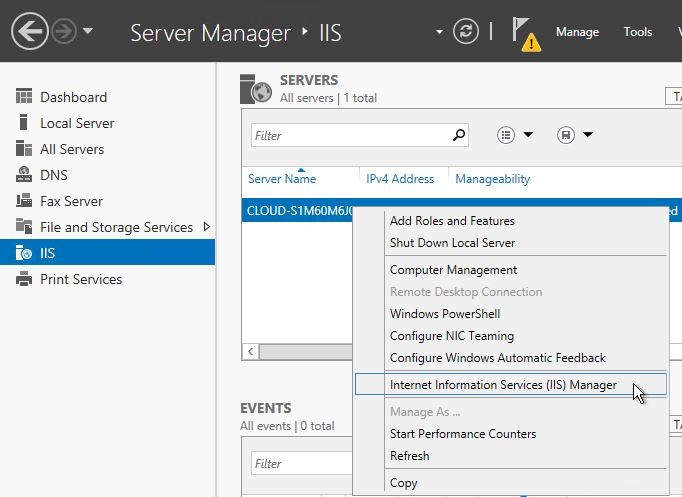
Vyberte Správce IIS v řídicím panelu správce serveru
Nyní budete přesměrováni do Správce internetových informačních služeb (IIS)“ kde uvidíte Připojení panelu na levé straně obrazovky. Existuje složka s názvem „Sites“ s rozbalovací šipkou a můžete zobrazit všechny své stránky, které jsou k dispozici. Vyberte svůj web a vyberte „Logging ” z možností Domovská stránka webu.
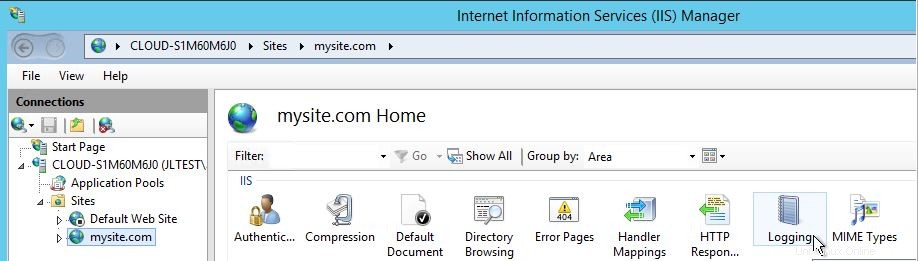
Na stránce Správce IIS
vyberte možnost ProtokolováníStránka protokolování
Budete přesměrováni na Logging stránku pro konfiguraci některých nastavení. V části Soubor protokolu/ Formátovat. Vyberte jeden z následujících formátů protokolu:
- IIS – používá formát souboru protokolu Microsoft IIS.
- NCSA – používá běžný formát souboru protokolu National Center for Supercomputing Applications.
- W3C – používá centralizovaný formát souboru protokolu W3C.
- Vlastní – použijte formát modulu/souboru pro protokolování zákazníků.
Sekce adresáře
Zadejte umístění, kam bude soubor protokolu uložen v Adresáři sekce. Měla by být nastavena na výchozí cestu uvedenou níže.
%SystemDrive% \inetpub\logs\LogFiles
Poznámka: Doporučuje se, aby všechny soubory protokolu, které budou uloženy ve vašem systému, byly uloženy v libovolném adresáři kromě systemroot adresář.
Sekce převrácení souboru protokolu
Navíc je zde „Převrácení souboru protokolu sekce “. Zde můžete vybrat plán a způsob vytváření nových souborů výběrem jedné z následujících možností:
- Každé
- Denně
- Týdně
- Měsíčně
- Maximální velikost souboru (v bajtech)
- Nevytvářejte nový soubor protokolu
Dále se doporučuje vybrat „Použít místní čas pro pojmenování souborů a převrácení“ abyste dosáhli přesnějšího čtení protokolu na základě časového razítka vašeho aktuálního serveru. Pokud nevyberete možnost „Použít místní čas pro pojmenování souborů a převrácení“ možnost, systém použije k archivaci souboru koordinovaný světový čas (UTC). Poté budete muset převést formát UTC do místního formátu, až bude čas na kontrolu protokolů.
Poté dokončíte konfiguraci uložením všech údajů kliknutím na tlačítko „Použít“ na panelu „Akce“.
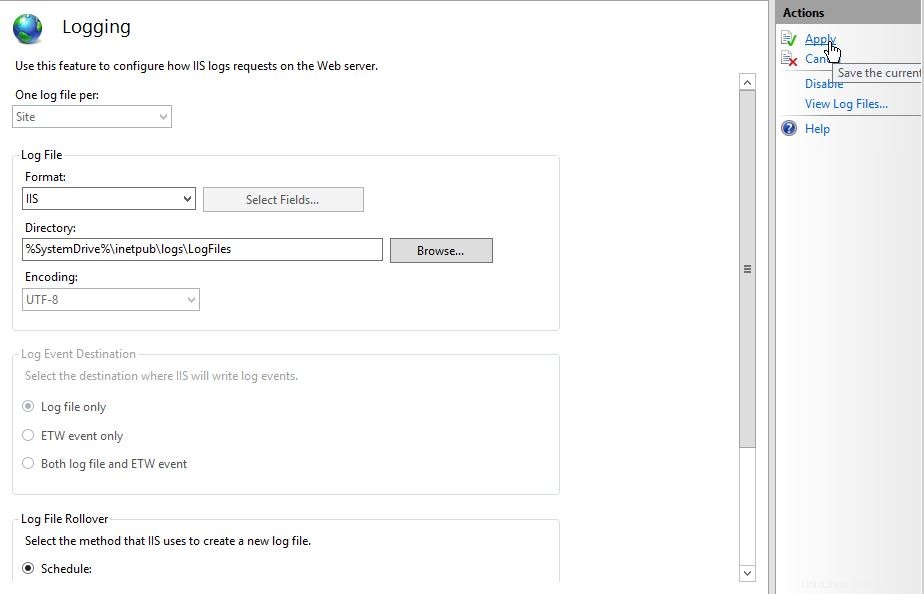
Použití nastavení na panelu akcí
Gratulujeme! Právě jste nakonfigurovali přihlašování do služby IIS Windows Server 2012. Děkujeme vám za přečtení! Nezapomeňte zkontrolovat další aktualizace a dozvědět se více o našich hostingových řešeních VPS.